文章详情页
Win7系统怎么设置IP地址?
Win7系统怎么设置IP地址?有时候可能会因为ip地址的原因而导致无法上网,那么这时就需要修改ip地址了,好吧啦网小编为大家提供IP地址的设置方法,有需要的用户欢迎往下看。
Win7系统怎么设置IP地址?
1、 单击“查看网络状态和任务”,进入“网络和共享中心”;
2、 点击右侧“连接:有线以太网连接”或“连接:本地连接”的处理措施,就是按照配置静态IP地址的处理门路。
步骤一:
需要从网络管理员处获得您的IP地址。
点击操作系统屏幕左下角“开始”按钮,选择“控制面板”,找到“查看网络状态和任务”选项;
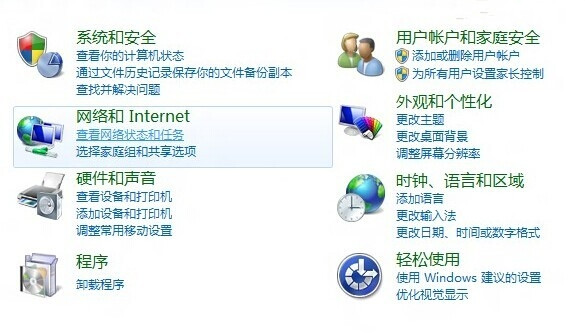
1、 单击“查看网络状态和任务”,进入“网络和共享中心”;
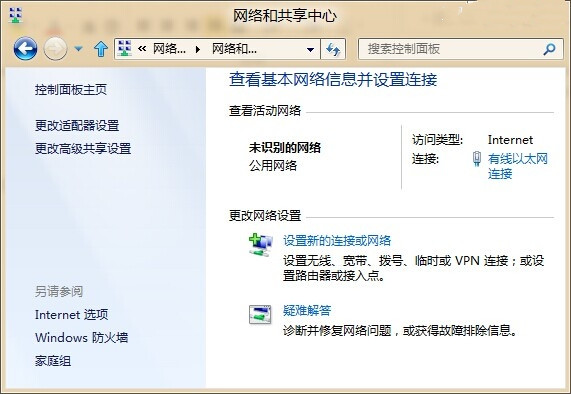
2、 点击右侧“连接:有线以太网连接”或“连接:本地连接”;
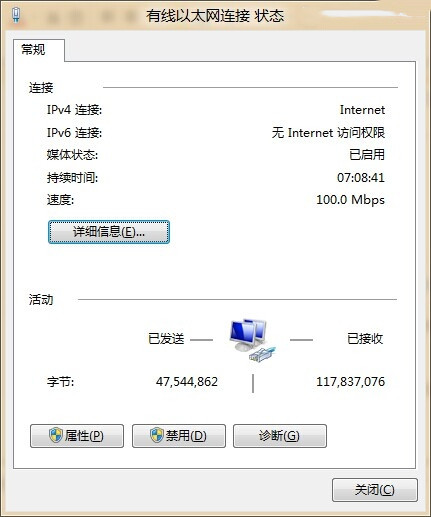
3、 点击“属性”;
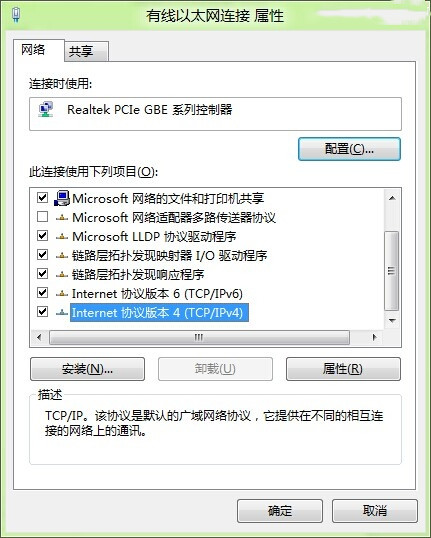
4、 双击“Internet协议版本4(TCP/IPV4);
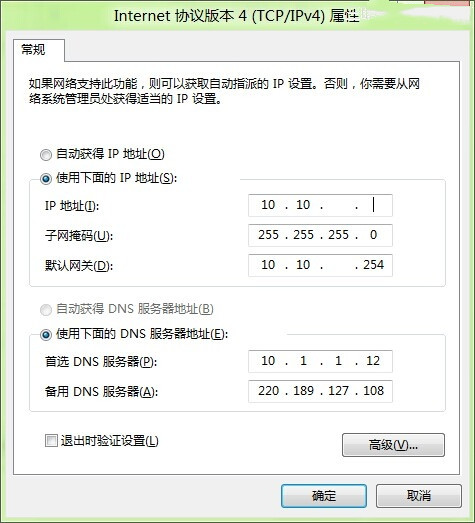
5、在“常规”下选择“使用下面的IP地址”,输入“IP地址:10.10.*.#”、“子网掩码:255.255.255.0”“默认网关:10.10.*.254”;再选择中“使用下面的DNS服务器地址”,然后输入“首选DNS服务器:10.1.1.12”和“备选DNS服务器:202.189.127.108”,然后点击[确定]完成全部设置。
相关文章:
排行榜

 网公网安备
网公网安备